Principais Conclusões
- A funcionalidade de gravar no YouTube TV simplifica a criação de uma coleção digital dos seus conteúdos de vídeo preferidos, como programas e filmes.
- O processo de configurar gravações no YouTube TV é intuitivo, permitindo que você localize conteúdos específicos por meio de pesquisas ou navegue pelas diversas categorias disponíveis.
- O YouTube TV automatiza a gravação dos conteúdos selecionados, e você pode acessá-los na aba “Biblioteca” em qualquer dispositivo.
A capacidade de gravar programas de televisão e filmes no YouTube TV oferece uma forma eficaz de expandir seu acervo digital de entretenimento, exigindo um mínimo de esforço. Veja como você pode configurar as gravações no YouTube TV por conta própria.
Como Efetuar Gravações no YouTube TV Através do Navegador
Utilizar o sistema de gravação é uma forma excelente de salvar programas de TV no seu computador. Para iniciar o processo de gravação no YouTube TV via navegador, acesse o site oficial do YouTube TV e procure o programa ou filme que deseja gravar. Você pode fazer isso clicando no ícone da lupa, localizado no canto superior direito da tela, e digitando o nome do conteúdo desejado na barra de pesquisa.
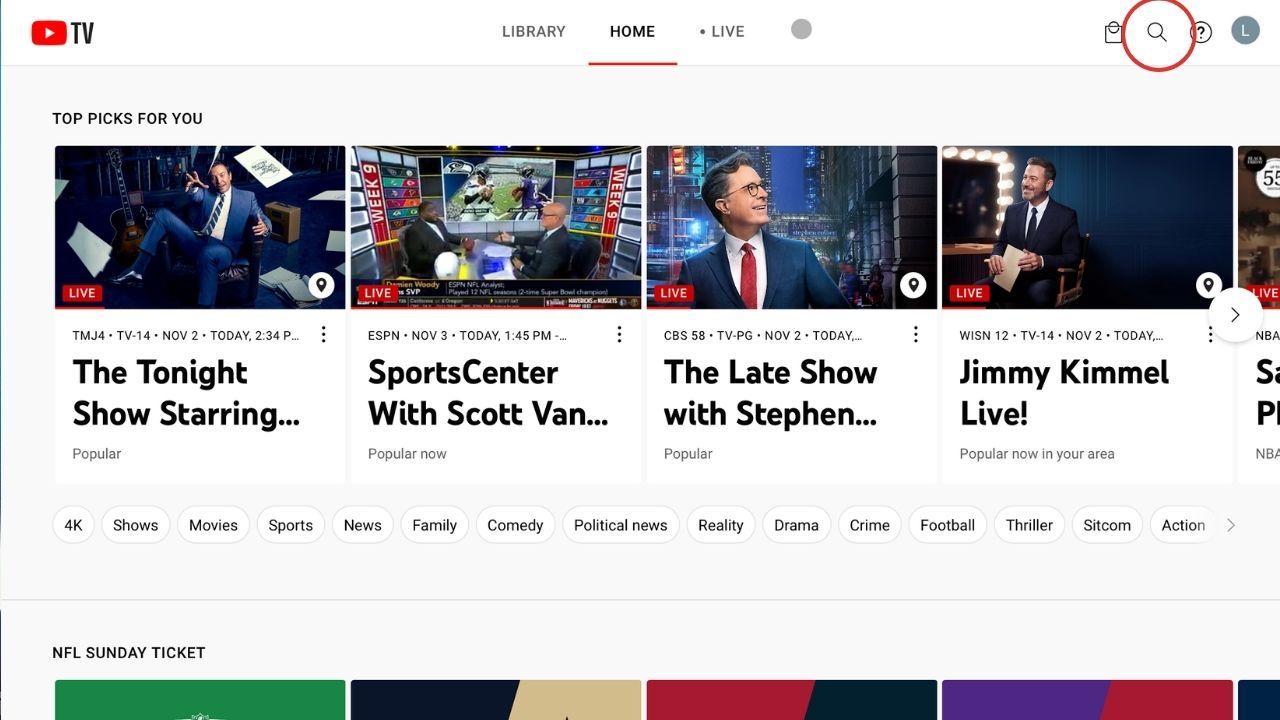
Caso não tenha um conteúdo específico em mente, você pode simplesmente navegar pela página inicial e explorar as diversas categorias até encontrar algo que lhe interesse.
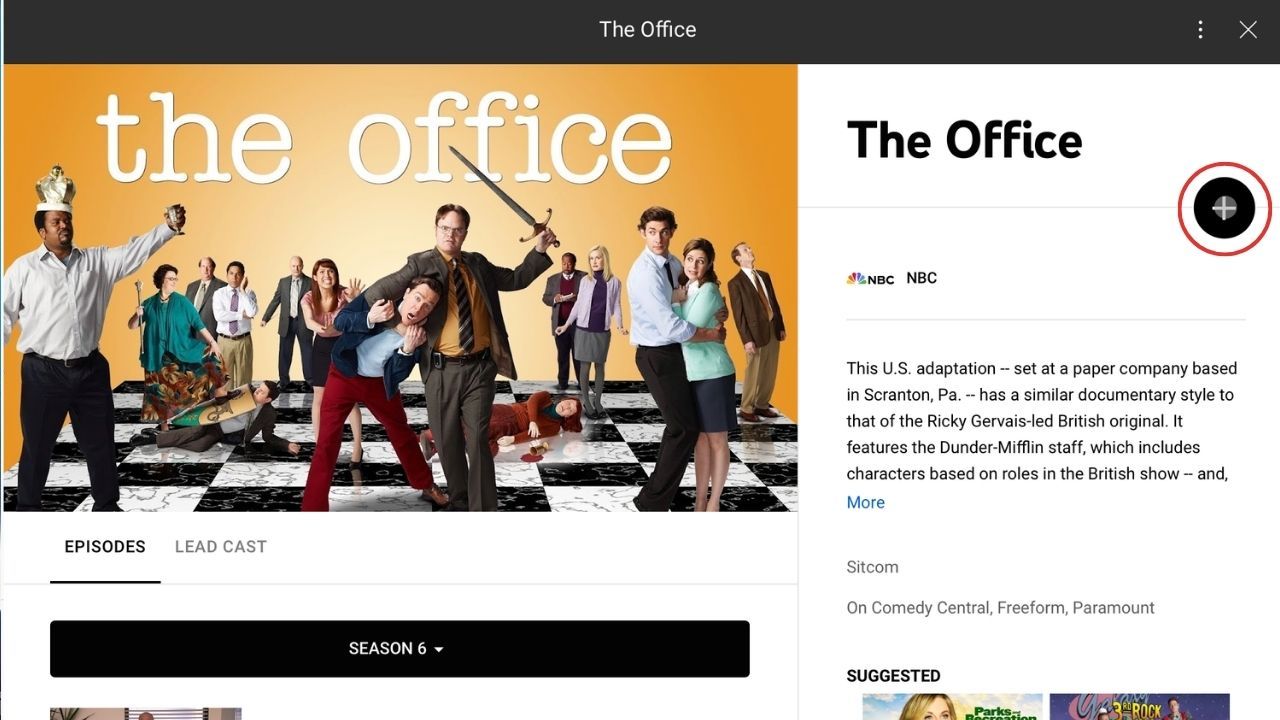
Após encontrar o programa ou filme desejado, clique nele para visualizar mais detalhes. Uma janela se abrirá, exibindo uma breve descrição e a lista de episódios. Para programar a gravação, clique no ícone de adição, localizado à direita, para adicionar o conteúdo à sua biblioteca.
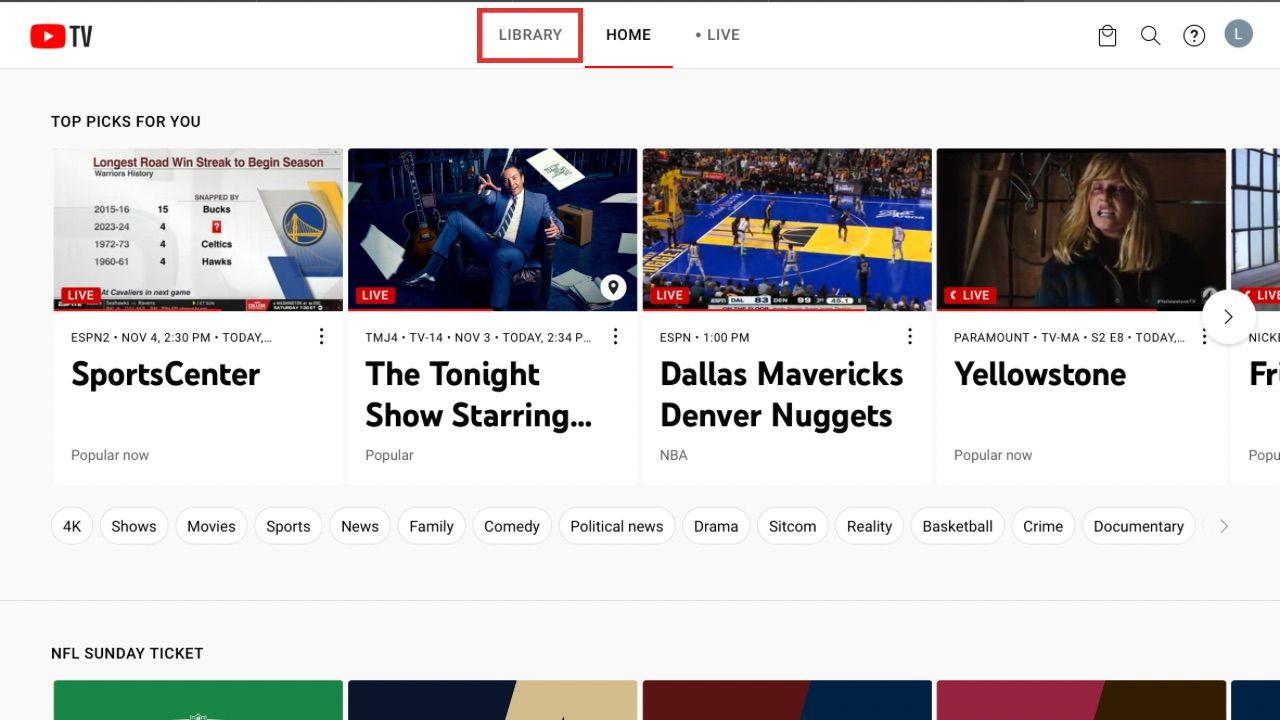
Alternativamente, você pode acessar a guia “Biblioteca” na parte superior da tela inicial para descobrir novos programas e filmes para gravar. Clique no botão “Adicionar à biblioteca”, localizado na parte inferior da tela, e o YouTube TV apresentará automaticamente uma lista de conteúdos que podem ser do seu interesse.
Selecione os conteúdos que deseja gravar e clique no botão “Concluir”, no canto inferior direito, para adicioná-los à sua biblioteca de uma só vez. Este recurso está disponível em todos os dispositivos.
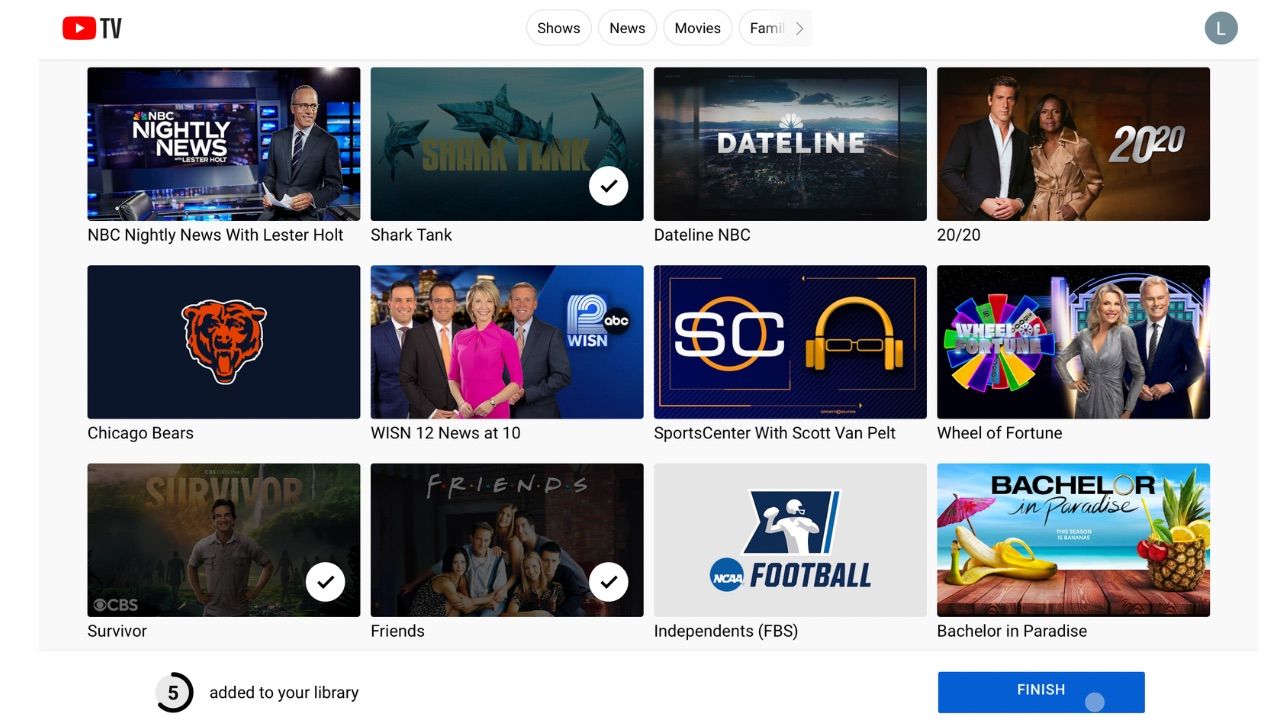
Se você adicionar um conteúdo à sua biblioteca enquanto ele já estiver sendo transmitido, a gravação será iniciada a partir do momento em que você clicar no botão, não sendo possível visualizar o início do episódio ou filme.
Como Gravar Conteúdo no YouTube TV Através do Dispositivo Móvel
Para configurar a gravação através do aplicativo do YouTube, inicie o aplicativo no seu dispositivo móvel e clique no ícone da lupa, localizado no canto superior direito da tela. Digite o nome do programa que deseja gravar.
Selecione o programa ou filme desejado e clique no ícone de adição, ao lado do título, para adicioná-lo à sua biblioteca.
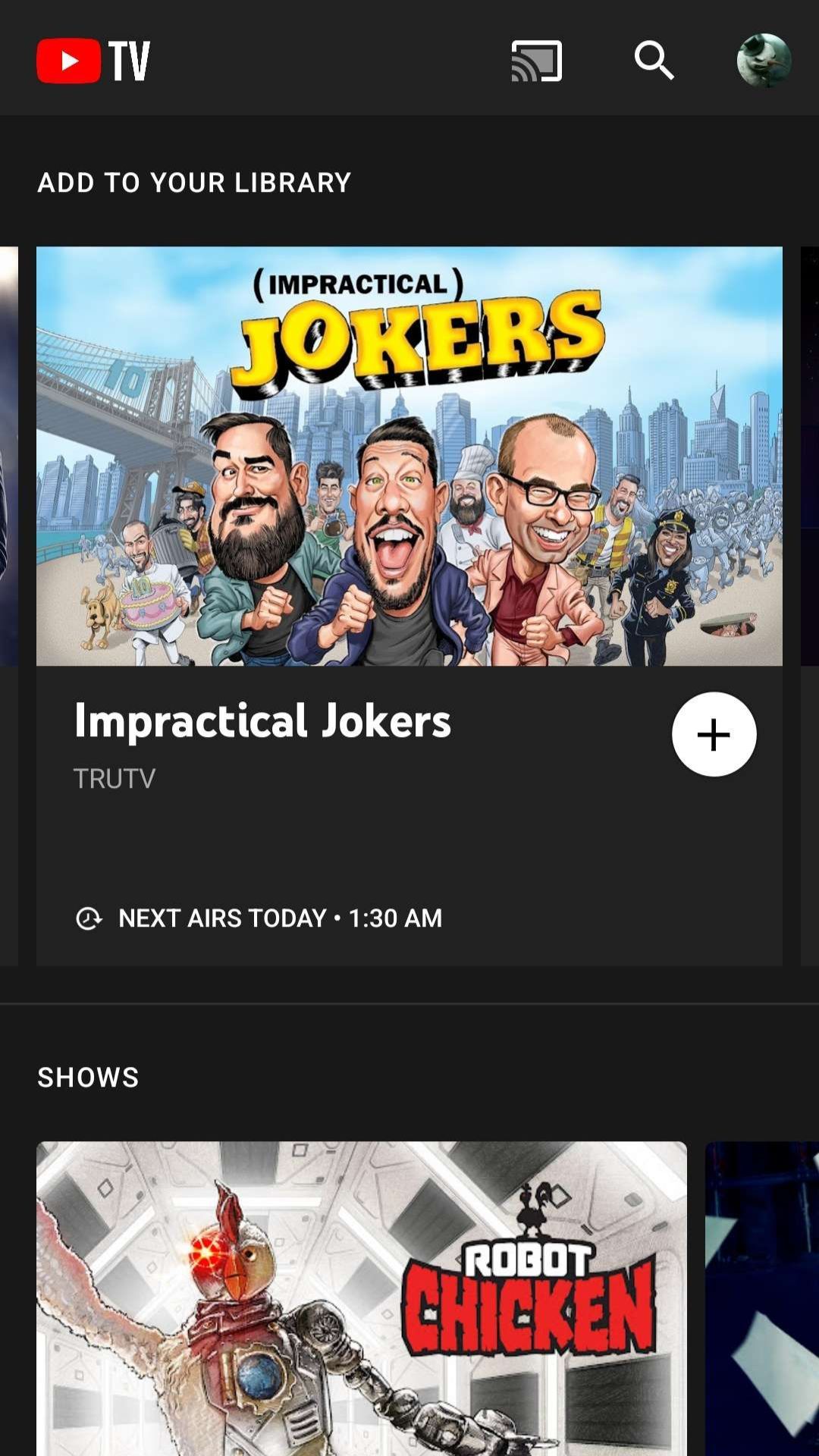
É simples assim. Sempre que um episódio for exibido ou o filme começar no YouTube TV, ele será automaticamente gravado para você.
Como Realizar Gravações no YouTube TV Através da Smart TV
O processo de gravação no YouTube TV através da Smart TV pode variar de acordo com a marca e o modelo do seu aparelho, mas o procedimento geral é semelhante ao do aplicativo móvel e da versão web.
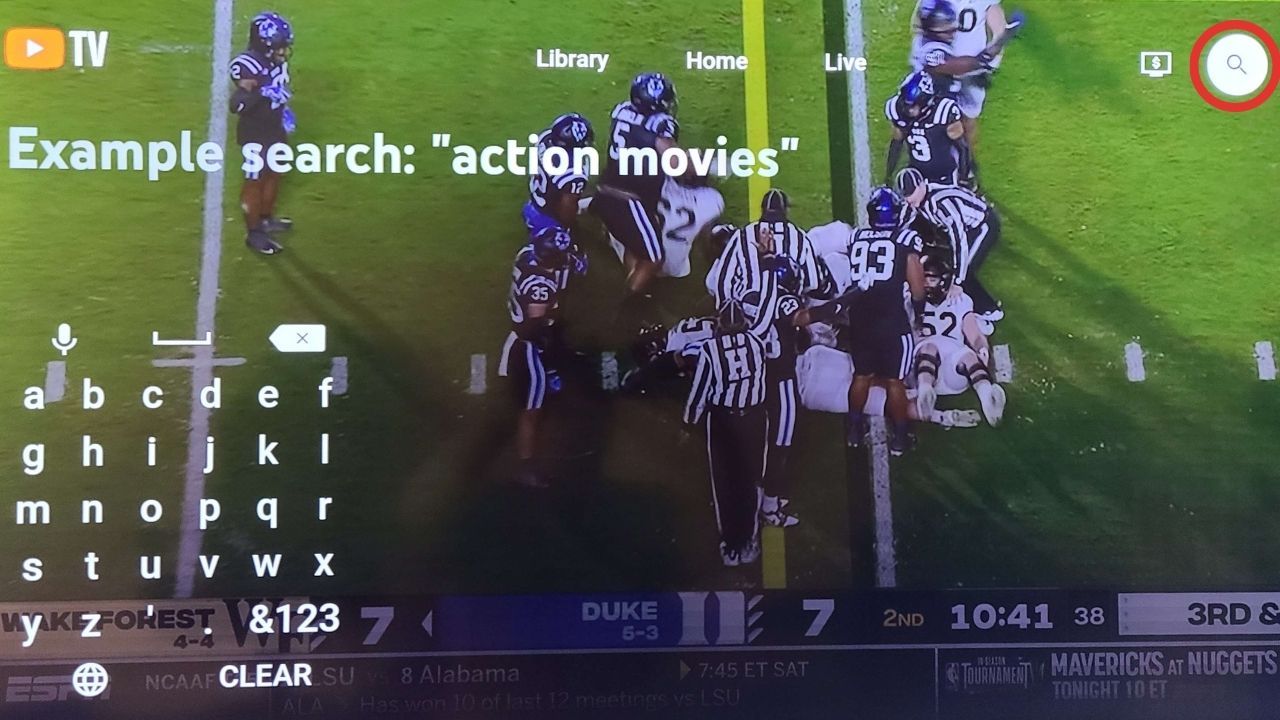
Usando o controle remoto, explore as categorias disponíveis até encontrar um programa ou filme que lhe interesse. Você também pode navegar até o ícone da lupa, no canto superior direito da tela, e iniciar uma busca por um conteúdo específico.
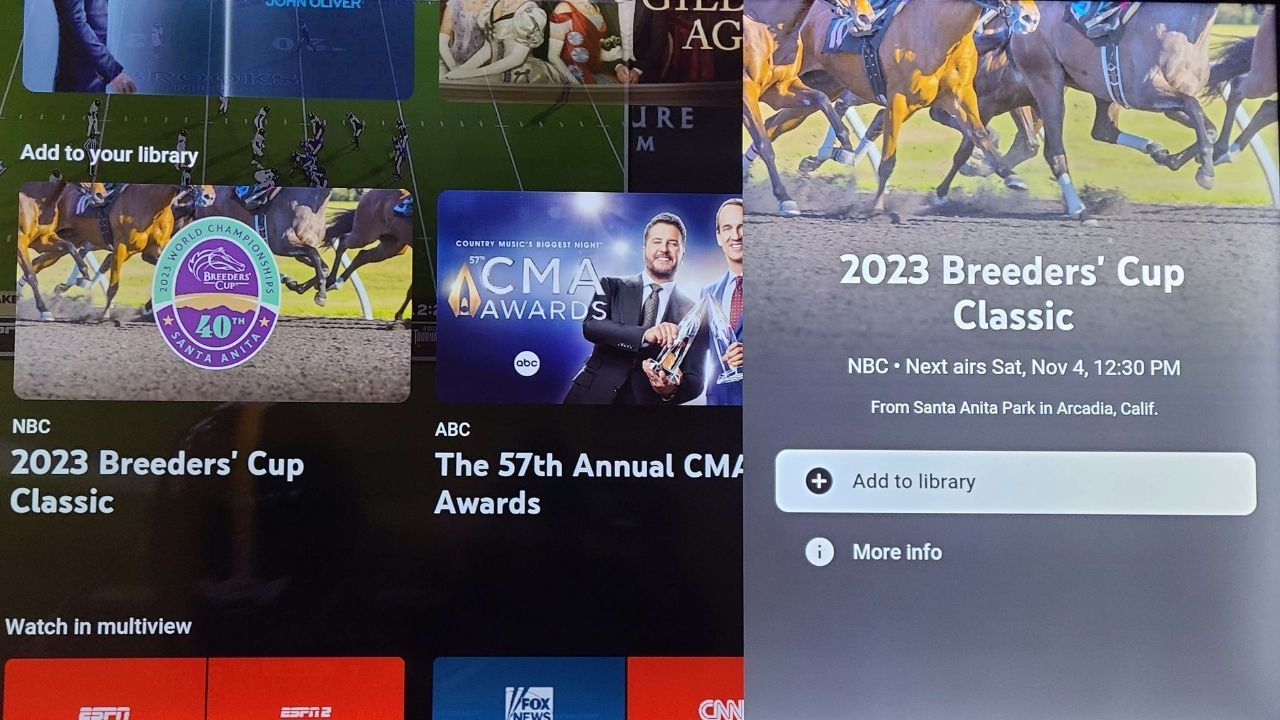
Selecione o filme ou programa desejado e clique no ícone de adição ou no botão “Adicionar à biblioteca” para configurar suas gravações. A partir desse momento, basta relaxar e deixar que o YouTube TV faça o resto.
Onde Acessar as Gravações no YouTube TV?
Agora que você já gravou seus programas e filmes, pode estar se perguntando onde encontrá-los. Para acessar e assistir suas gravações, faça login no YouTube TV através do seu celular, TV ou navegador e vá até a guia “Biblioteca”, localizada na parte superior da tela.
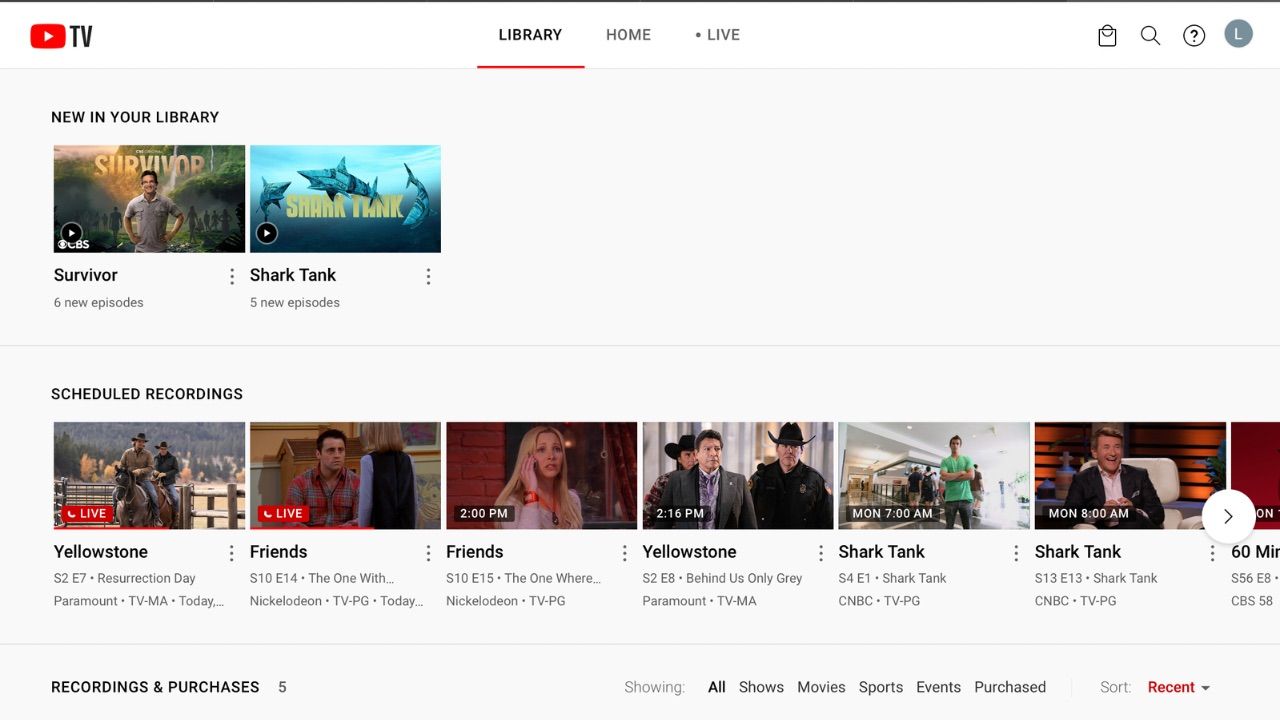
Nesta seção, você encontrará todas as suas gravações, além das gravações futuras que foram programadas. Selecione um dos episódios gravados para começar a assistir. Este recurso é tão intuitivo e fácil de usar que é adequado até para crianças, sendo um dos vários motivos pelos quais o YouTube TV é um dos melhores serviços de streaming para o público infantil.
Não Deixe Sua Vida Girar em Torno da TV
A possibilidade de gravar programas e filmes no YouTube TV permite que você tenha mais liberdade no seu dia a dia. Em vez de organizar sua agenda para não perder seus programas favoritos, deixe que o YouTube TV se adapte à sua rotina.
Assim, da próxima vez que seus amigos o convidarem para jantar na mesma noite em que sua série preferida é exibida, você pode sair e se divertir, sabendo que seu programa estará esperando por você quando voltar para casa.